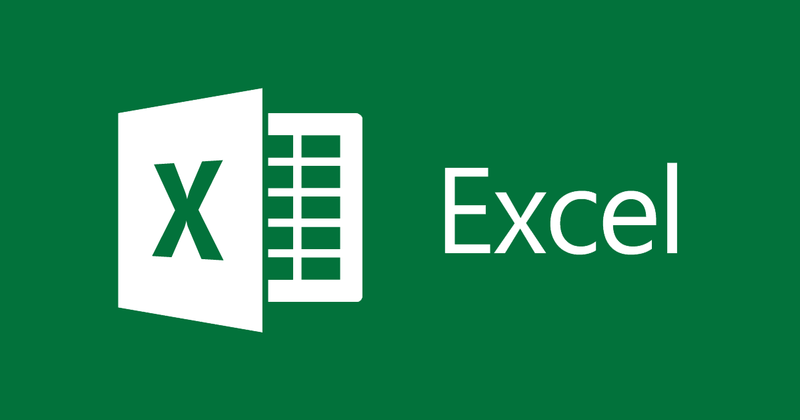
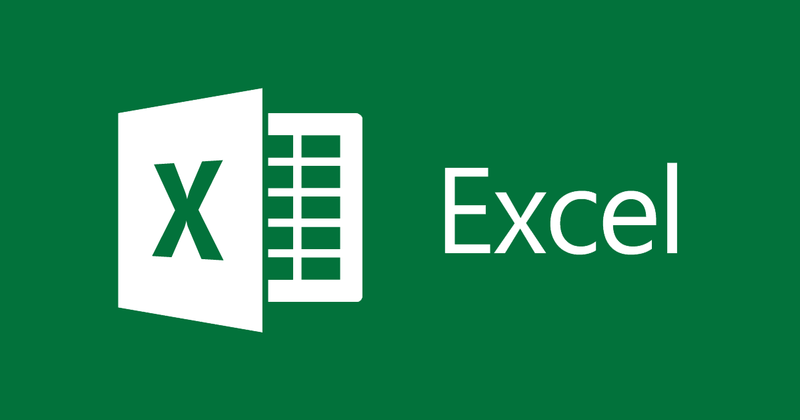
So sortieren Sie Daten ABC (Alphabet) und aufsteigend und absteigend in Excel
- 24-07-2022
- thuypham
- 0 Comments
Wenn Sie mit einer langen Excel-Tabelle arbeiten, stellen Sie sicher, dass Sie eine Möglichkeit haben, das Suchdienstprogramm zu sortieren. Nach wie vor gibt es viele Menschen, die immer noch häufig verschiedene Methoden verwenden, z. B. das Sortieren von Namen in alphabetischer vietnamesischer alphabetischer Reihenfolge oder das Sortieren nach aufsteigenden oder absteigenden Ziffern. Welche Schritte müssen Sie also unternehmen, um dies zu tun? Heute werden wir Sie gezielt anleiten.
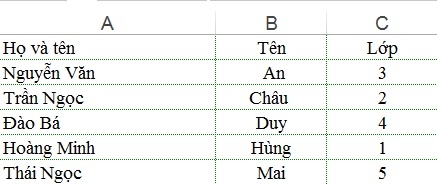
Excel ist heute die am häufigsten verwendete Office-Anwendung. Wenn Sie jedoch mit einer großen Datentabelle in Excel arbeiten, fühlt sich der Betrachter verwirrt und schwer zu finden. Daher haben Datenbearbeiter oft eine Möglichkeit, ihre eigenen einzurichten, um das Anzeigen und Suchen zu erleichtern. Beispiel: Jetzt können wir leicht sehen, dass diese Funktion in Schulen häufig bei der alphabetischen Benennung verwendet wird….
In diesem Artikel zeige ich Ihnen, wie Sie Namen alphabetisch und aufsteigend sortieren.
Mục lục
1. So sortieren Sie eine Liste mit Namen alphabetisch (Alphabet).
Hinweis: Wenn Sie die Namen in alphabetischer Reihenfolge sortieren möchten, müssen Sie die Namen in einer separaten Spalte trennen.
- Schritt 1: Öffnen Sie zuerst die Datentabelle, die Sie sortieren möchten, und wählen Sie dann den Bereich aus, den Sie sortieren möchten.
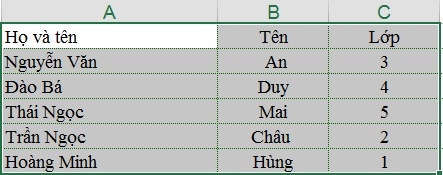
- Schritt 2: Klicken Sie dann in der Symbolleiste auf die Registerkarte „Daten“ und wählen Sie den Befehl „Sortieren“ oder „AZ“.
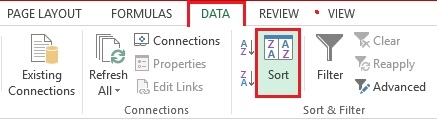
- Schritt 3: Ein neues Fenster erscheint, Sie können eine Spalte zum Sortieren auswählen. Hier entscheide ich mich jedoch für die Sortierung nach Namen, also wähle ich den Namen im Abschnitt "Sortieren nach" . Im Bestellbereich wählen Sie von A bis Z oder umgekehrt Z bis A . Klicken Sie abschließend auf Ok und Sie sind fertig.
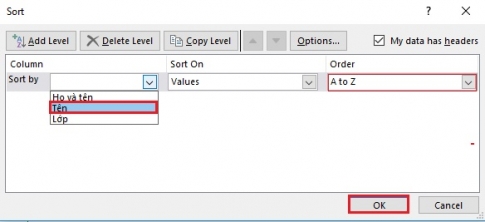
Im Moment wurde Ihre Datentabelle geändert. Die gesamte Liste wird neu geordnet, sodass die Namen alphabetisch sortiert sind. Und der Nachname und Klassenteil wird auch namentlich geändert.
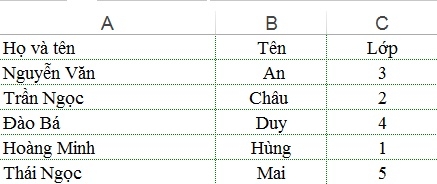
2. Wie man Zahlen in aufsteigender oder absteigender Reihenfolge sortiert.
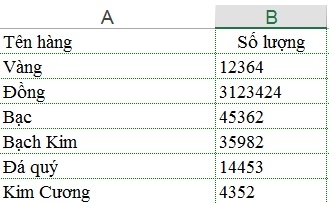
Um die obige Datentabelle in absteigender Reihenfolge zu sortieren, befolgen Sie die gleichen Schritte wie zum Sortieren von Namen in alphabetischer Reihenfolge. Für Schritt 3 gehen Sie jedoch wie folgt vor:
Im Bereich Sortieren nach wählen Sie "Menge" , im Bereich Bestellung wählen Sie eine der passenden Optionen in der Reihenfolge von klein nach groß oder groß nach klein. Anschließend klicken Sie auf „OK“. Das ist es.
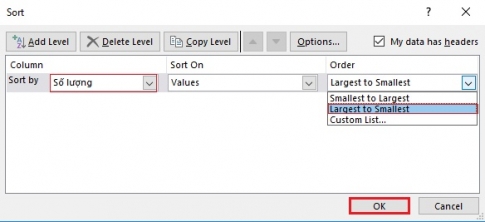
Die Ergebnisse, die ich bekam, sind wie folgt:
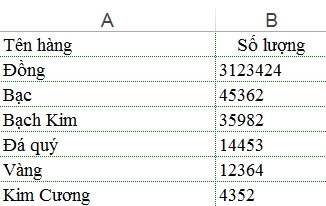
Oben habe ich Ihnen einige gute Funktionen in Excel gezeigt, mit denen Sie schneller und effizienter arbeiten können. So sortieren Sie Namen alphabetisch und in aufsteigender und absteigender Reihenfolge. Ich hoffe, dieser Artikel wird Ihnen helfen.
Viel Glück!!!














